现在大部分电脑都是win10系统,有些用户遇到了找不到网络路径提示0x80070035问题,想知道如何解决,接下来小编就给大家介绍一下具体的操作步骤。
具体如下:
-
1. 首先第一步先打开【控制面板】窗口,接着根据下图箭头所指,依次点击【网络和Internet-网络和共享中心】选项。
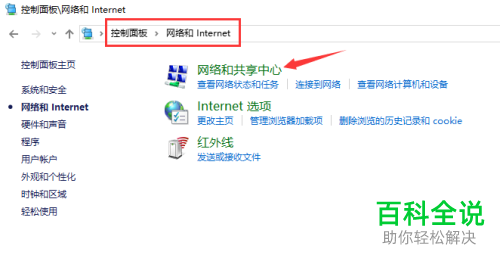
-
2. 第二步根据下图箭头所指,点击左侧【更改高级共享设置】选项。
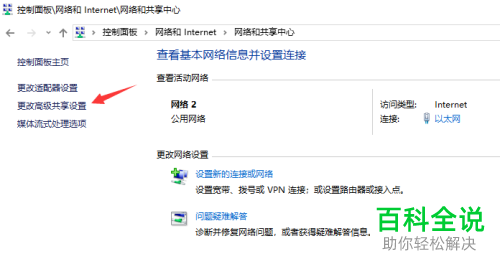
-
3. 第三步在弹出的窗口中,根据下图箭头所指,找到并勾选【启用共享以便可以访问网络的用户读取公用文件夹中的文件】。
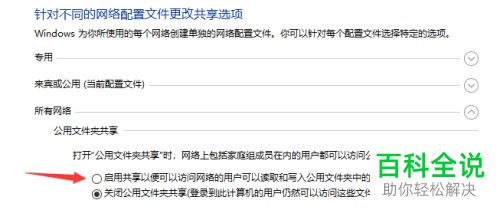
-
4. 第四步先退回【网络和共享中心】页面,接着根据下图箭头所指,点击已连接的网络。
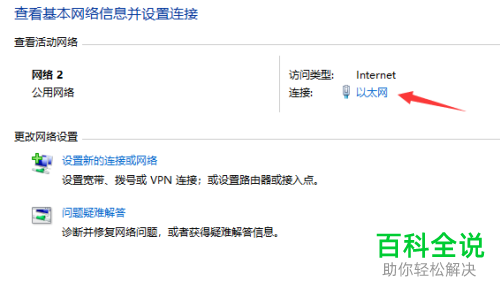
-
5. 第五步在弹出的窗口中,根据下图所示,点击【属性】选项。
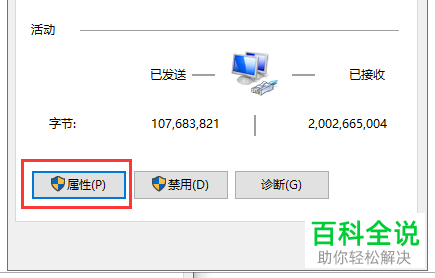
-
6. 最后在【属性】窗口中,根据下图箭头所指,先找到并勾选【Microsoft网络客户端】,接着点击【确定】选项即可。
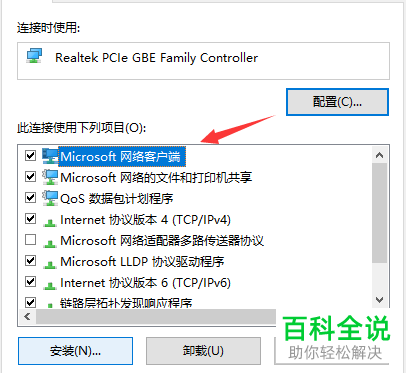
-
以上就是如何解决win10系统找不到网络路径提示0x80070035问题的方法。
